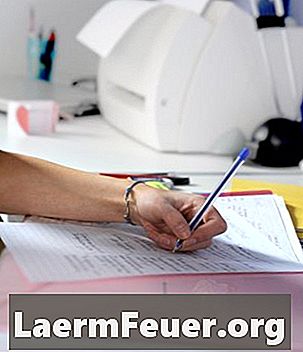
Inhalt
Persönliche Laserdrucker wie der HP 1022N sind sowohl zu Hause als auch bei der Arbeit nützlich. Die meisten dieser Drucker bieten exzellenten Service zu geringen Kosten. Druckerinhaber benötigen jedoch einige Grundkenntnisse zur Fehlerbehebung, da der professionelle Service für kleine Laserdrucker wie 1022N sehr kostspielig sein kann. Viele häufig auftretende Probleme können jedoch durch einen "Kaltstart" gelöst werden. (Kaltstart).
Anweisungen

-
Schalten Sie den Drucker aus. Entfernen Sie die Netzkabel und warten Sie ein bis zwei Minuten, bevor Sie sie berühren.
-
Stecken Sie den Drucker wieder in die Steckdose und schalten Sie ihn ein. Halten Sie die Tasten "Go" und "Cancel" gleichzeitig gedrückt.
-
Achten Sie darauf, dass die Druckeranzeigen blinken. Lassen Sie die Tasten los, wenn alle drei Leuchten gleichzeitig blinken.
Was du brauchst
- Drucker